0
"GALAXY NOTE 3 - 349 TL !" bir Facebook uygulamasına yanlışlıkla verdiğiniz yetki ile arkadaşlarınızın Facebook duvarlarına "GALAXY NOTE 3 - 349 TL ! :::: 4 YILLIK MAGAZA GÜVENCESİ ▒▒ 》 HD DEV EKRAN 5,7" • 3G •8 GB Hafıza• 8MP Kamera•2 YIL Garantili 》Bu ürünün orjinelinden tek farkı fiyatıdır..." şeklinde mesaj atan bir reklam uygulamasıdır.
Bu reklam mesajlarından kurtulmak için aşağıdaki adımları uygulayınız.
0
Bu reklamın temelinde "Xperia™ Smartphone from Sony" uygulaması yatmaktadır.
"GALAXY NOTE 3 - 349 TL !" virüsü gibi zararlı facebook uygulamaları sizden pek çok işlem için izin alırlar ve siz dikkat etmeden bunu kabul edersiniz.
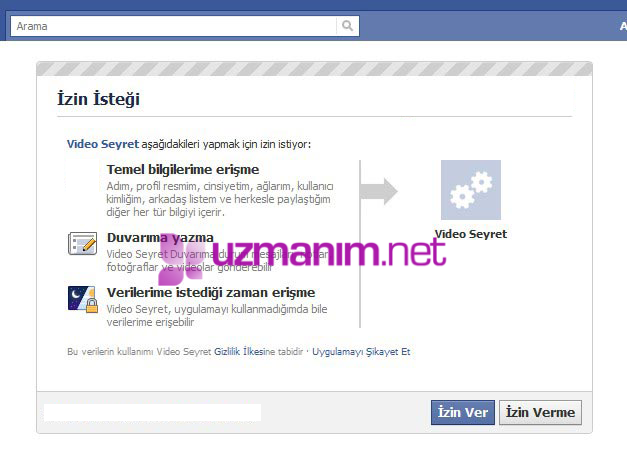
Yukarıdaki resimde Facebok uygulaması, Temel bilgilerin yanı sıra duvarıma yazma iznini de alıyor. Bunun anlamı sizin bilginiz dışında sizin adınıza paylaşım yapabilir demek. Bu sebepten bu tür uygulamaları yüklememeniz iyi olur.
Facebook virüslerinin diğer yayılma şekli size gelen mesajı veya arkadaşınızın duvarındaki bir resme verilen linki tıklayarak bulaşma şeklidir. Siz linki tıkladığınızda virüs bilgisayarınıza indirilir ve siz onu çalıştırdığınızda artık virüs bilgisayarınıza bulaşmış demektir.
Facebook virüsü temizleme işleminde şunları bilmelisiniz:
Facebook virüsünden nasıl kurtulurum çözümünde şunlar dikkat etmelisiniz:
Facebook Virüsü nasıl temizlenir?
Pek çok virüs Facebook hesabınıza değil, Chrome tarayıcınıza bulaşır. Bu sebepten işlemlerde Chrome kullanmayın.
Önemli: Facebook virüsü temizleme işlemleri sırasında tarayıcı olarak Internet Explorer, Firefox veya Yandex kullanın. Chrome kullanmayın.
ADIM 1 - "GALAXY NOTE 3 - 349 TL !" Virüsü Temizleme: Facebook eklentilerinin silinmesi, uygulamaların kaldırılması
Zararlı Facebook uygulamalarını silme işlemi için şu adımları yerine getirin.
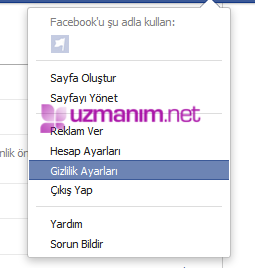
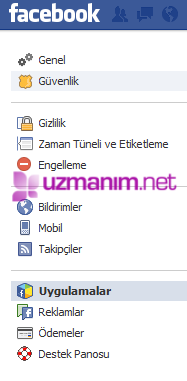
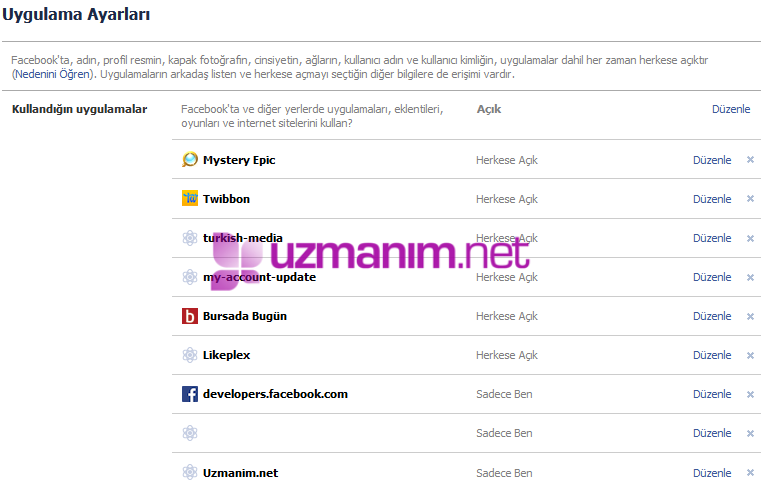
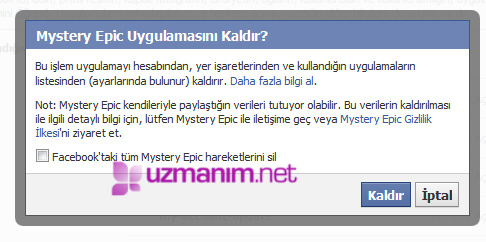
ADIM 2 - "GALAXY NOTE 3 - 349 TL !" Virüsü Temizleme: Facebook parolasının değiştirilmesi
Facebook virüslerini temizlerken ilk yapmanız gereken şeylerden biri parolanızı değiştirmektir.
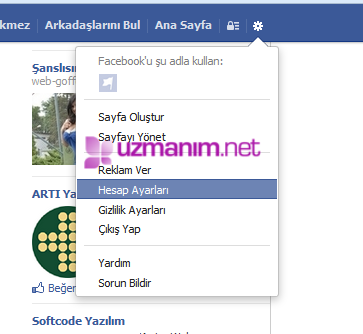
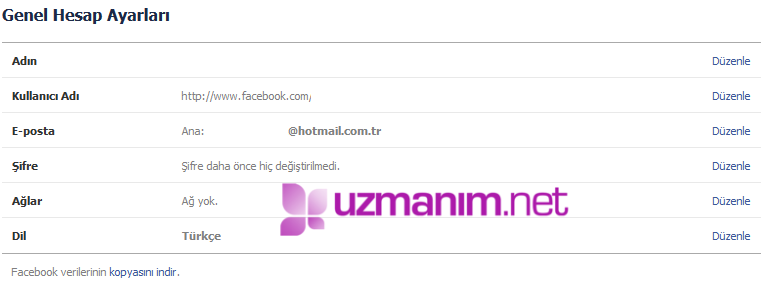
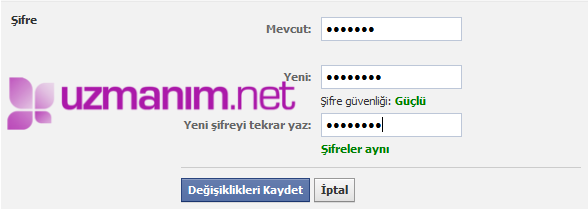
Facebook parolanızı değiştirdikten sonra durumunuzu güncelleyerek arkadaşlarınızı sizden gelen linkleri, paylaşımları tıklamamaları konusunda uyarın.
UYARI: Aşağıdaki adımları reklamdaki linklere tıklamadıysanız yapmanıza gerek yoktur. Fakat virüsün bilgisayarınıza bulaşma ihtimaline karşı ve tam güvenlik için aşağıdaki adımları da uygulamanız tavsiye edilir.
ADIM 3 - Facebook Virüsü Temizleme: Adwcleaner ile facebook virüsü silme - temizleme
Adwcleaner tarayıcılara bulaşan virüsleri temizlemede kullanılan çok güçlü ve ücretsiz bir program. Kullanımı da olukça kolay. Chrome, Firefox, Internet Explorer gibi pek çok tarayıcıyı virüslerden temizleyebiliyor.
Bilgisayarınızı Adwcleaner ile taratma


ADIM 4 - Facebook Virüsü Temizleme: Malware taraması ile Facebook virüsünü silme
Bilgisayarınızdaki Facebook virüsü silinmesi ve diğer virüslerin temizlenmesi içim malware taraması yapılmalıdır.
Malwarebytes anti-malware nedir? Malwarebytes anti-malware nasıl kullanılır? linkinden Malwarebytes anti-malware indirin ve kurun. Linkte ayrıca malwarebytes anti-malware nasıl kullanılır anlatılmıştır.
Bu adım en önemli adımdır. Derinleme taramanın bitmesini sonuna kadar beklemelisiniz. Aksi takdirde diğer adımların hic bir anlamı kalmaz. Bu işlemler sırasında Facebook kullanmayın. Chrome tarayıcınızı açmayın.
Dönem dönem Facebook virüslerinin türleri değişiyor. Bu sebepten birden fazla anti virüs programı ile taratmanızda fayda var. Eğer Malwarebytes anti-malware tarama sonucunda virüs bulamadıysa
Emsisoft Anti-Malware nedir, nasıl kullanılır? ile bilgisayarınızı taratın. Emsisoft Anti-Malware yine ücretsiz bir virüs temizleme programıdır.
Yine bir diğer güvenilir program HitmanPro. HitmanPro ücretli fakat 30 günlük deneme sürümünü kullanabilirsiniz.
HitmanPro nedir, nasıl kullanılır? linkinden indirebilir ve nasıl kullanıldığını öğrenebilirsiniz.
Eğer Malwarebytes virüsü tespit ettiyse bu iki programı yüklemenize gerek yoktur.
Birden fazla program ile taratmanızdaki sebep farklı dönemlerde ortaya çıkan Facebook virüslerinin türleri değişebiliyor. Bir programın tespit edemediği virüsü başka program tespit edebiliyor.
Bu sebepten farklı antivirüs programları ile taramanızda büyük fayda var.
ADIM 5 - Facebook Virüsü Temizleme: Tarayıcıların temizlenmesi:
Önce Chrome'daki uzantıları silmeniz gerekiyor. Google Chrome eklentisini el ile silmeniz gerekiyor.Chrome uzantısını el ile silmek için aşağıdaki yolu izleyin.
C:\Documents and Settings\[KullanıcıAdınız]\Local Settings\Application Data\Google\Chrome\User Data\Default
C:\Users\[KullaniciAdiniz]\AppData\Local\Google\Chrome\User Data\Default
Diğer tarayıcıların sırılanması için detaylı bilgiye aşağıdaki linklerden ulaşabilirsiniz.
Google Chrome nasıl sıfırlanır?
Mozilla Firefox nasıl sıfırlanır?
Internet Explorer nasıl sıfırlanır?
Cevap yazabilmek için üye girişi yapmalısınız.
Eğer uzmanim.net üyesiyseniz giriş yapabilirsiniz: üye girişi yap
uzmanim.net'e üye olmak çok kolaydır: hemen kayıt ol